Contents
- 1 Bạn cần tạo tài khoản email khi nào?
- 2 Hướng dẫn tạo tài khoản email qua Gmail
- 3 Hướng dẫn tạo tài khoản email Microsoft (Hotmail hoặc Outlook)
- 4 Hướng dẫn tạo tài khoản email Yahoo bằng tài khoản Yahoo
- 5 Cách tạo tài khoản email để sử dụng tạm thời nhanh chóng
- 6 Cách đăng nhập vào tài khoản Email
- 7 Trên điện thoại
- 8 Trên máy tính
- 9 Có thể tạo tài khoản email mà không cần số điện thoại không?
- 10 Kết luận
Tạo tài khoản email sao cho nhanh chóng và an toàn? Đây là câu hỏi đang được rất nhiều người quan tâm, nhất là đối với những ai mới bắt đầu tìm hiểu về nền tảng này. Với nội dung bên dưới đây, Hoàng Hà Mobile sẽ hướng dẫn cho bạn 4 cách tạo địa chỉ Email hoàn toàn miễn phí, có thể thực hiện dễ dàng trên cả máy tính và điện thoại. Hãy cùng bắt đầu ngay để sở hữu cho mình một địa chỉ email thật chuyên nghiệp nhé!
Bạn cần tạo tài khoản email khi nào?
Hầu hết các thiết bị hiện đại như điện thoại Android, iPhone hay máy tính đều yêu cầu bạn đăng nhập bằng một tài khoản email để đồng bộ dữ liệu, tải ứng dụng, sao lưu danh bạ và truy cập các dịch vụ khác như Google Drive, iCloud… Nếu bạn chưa có email, bạn sẽ gặp nhiều hạn chế khi sử dụng thiết bị, đặc biệt là với các tính năng tiện ích hiện đại.
Bên cạnh đó, nếu như bạn muốn tạo tài khoản Facebook, TikTok, Instagram hay tham gia các nền tảng học trực tuyến như Canva? Tất cả đều yêu cầu một địa chỉ email hợp lệ để xác nhận thông tin và bảo mật tài khoản. Email chính là “chìa khóa” để bạn truy cập và quản lý các dịch vụ này một cách an toàn.
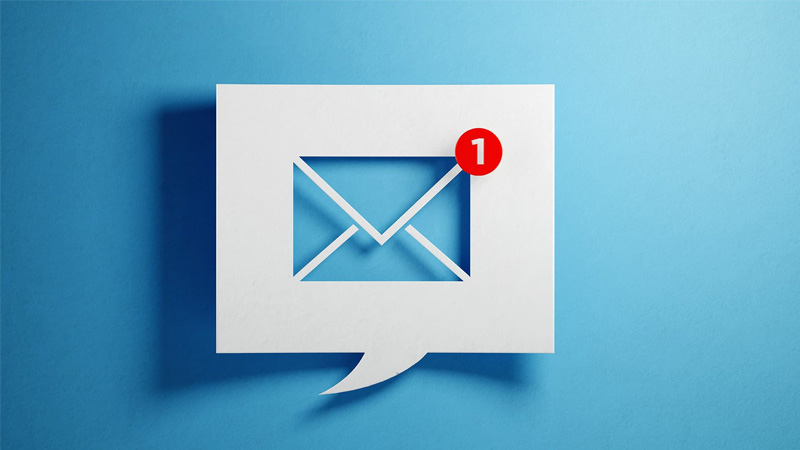
Chưa kể, các trường học, doanh nghiệp thường sử dụng email để gửi thông báo, tài liệu, lên lịch làm việc hay họp hành. Việc có một địa chỉ email giúp bạn trao đổi thông tin một cách chuyên nghiệp và nhanh chóng. Thậm chí, nhiều công ty còn yêu cầu bạn cung cấp email cá nhân khi nộp hồ sơ xin việc hoặc làm việc từ xa.
Song song, email thường được dùng làm phương tiện khôi phục khi bạn quên mật khẩu tài khoản mạng xã hội, game, hay tài khoản ngân hàng số. Nếu bạn không có email, việc lấy lại quyền truy cập có thể trở nên rất khó khăn. Ngoài ra, một địa chỉ email uy tín còn giúp tăng độ tin cậy khi bạn đăng ký các dịch vụ trực tuyến.
Hướng dẫn tạo tài khoản email qua Gmail
Bước 1: Trước tiên, bạn hãy mở trình duyệt trên máy tính hoặc điện thoại và truy cập vào trang đăng ký tài khoản Google qua đường link sau: https://accounts.google.com/signup.
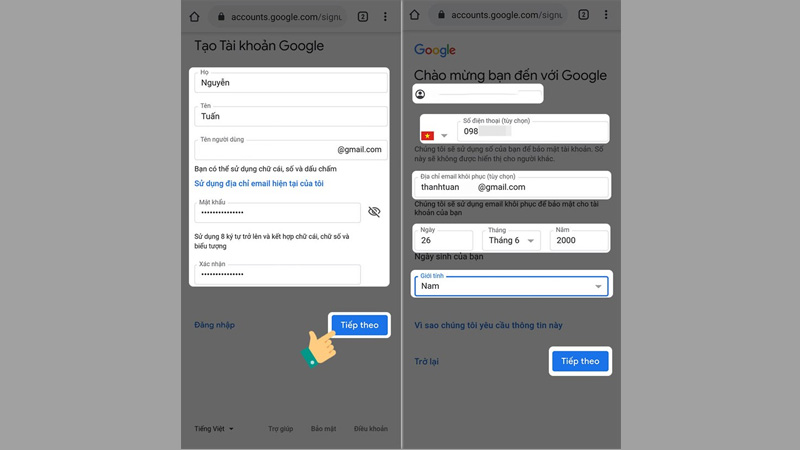
Tại đây bạn hãy điền đầy đủ các thông tin bao gồm Họ và tên, Tên người dùng, Mật khẩu, Xác nhận mật khẩu. Sau khi điền xong, nhấn “Tiếp theo” để chuyển sang bước kế tiếp.
Bước 2: Giao diện tiếp theo sẽ yêu cầu bạn điền thêm một số thông tin gồm Số điện thoại, Địa chỉ email khôi phục (không bắt buộc), Ngày sinh và giới tính.
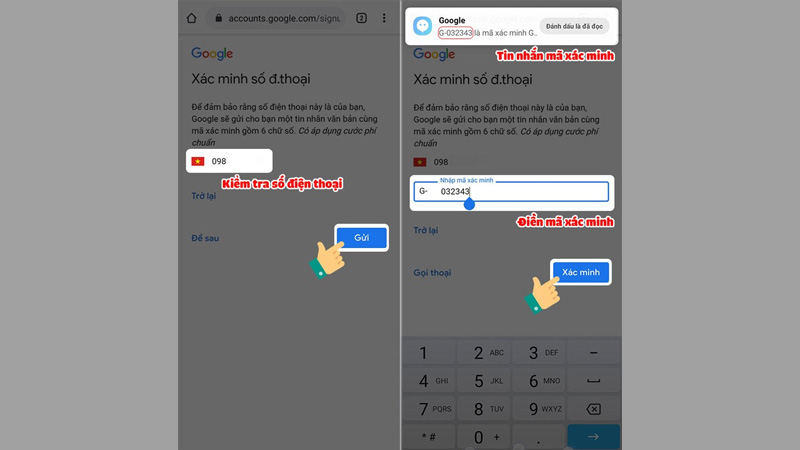
Sau khi nhập đầy đủ, Google có thể yêu cầu bạn xác minh số điện thoại để tạo tài khoản email (nếu bạn đã nhập). Bạn chỉ cần nhấn “Gửi”, sau đó nhập mã xác minh được gửi về điện thoại là xong.
Bước 3: Ở bước cuối cùng, hệ thống sẽ hiển thị điều khoản dịch vụ và chính sách bảo mật của Google. Hãy kéo xuống đọc nhanh và nhấn “Tôi đồng ý” để chấp nhận.
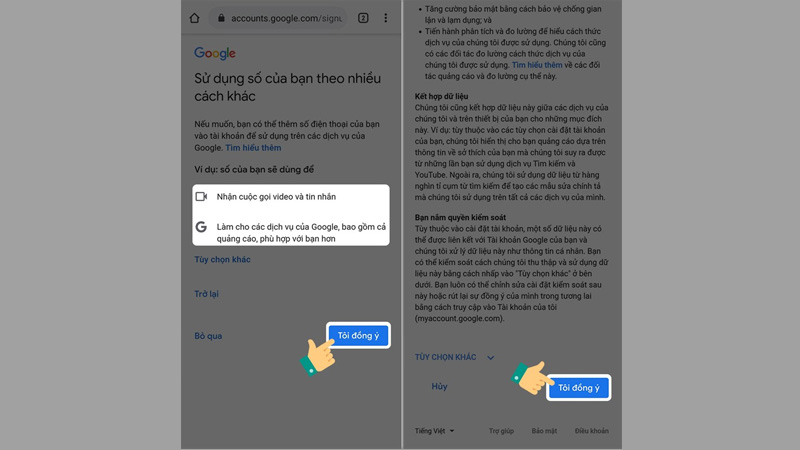
Ngay sau đó, bạn sẽ được chuyển đến giao diện chính của tài khoản Google. Như vậy là bạn đã tạo thành công một tài khoản Gmail!
Hướng dẫn tạo tài khoản email Microsoft (Hotmail hoặc Outlook)
Bước 1: Trước tiên, bạn cần mở trình duyệt trên máy tính hoặc điện thoại, sau đó truy cập vào trang tạo tài khoản của Microsoft theo đường link dưới đây: https://signup.live.com. Khi giao diện hiện ra, bạn sẽ thấy tùy chọn để bắt đầu tạo địa chỉ email mới.
Bước 2: Tại đây, bạn sẽ được yêu cầu nhập tên email bạn muốn sử dụng. Ví dụ: nếu bạn nhập “nguyenvana”, địa chỉ email của bạn sẽ là nguyenvana@outlook.com (hoặc với các đuôi khác tùy chọn như @outlook.com.vn). Bạn chỉ cần chọn đuôi phù hợp theo nhu cầu và sở thích của mình, sau đó nhấn “Tiếp theo” để sang bước kế tiếp.
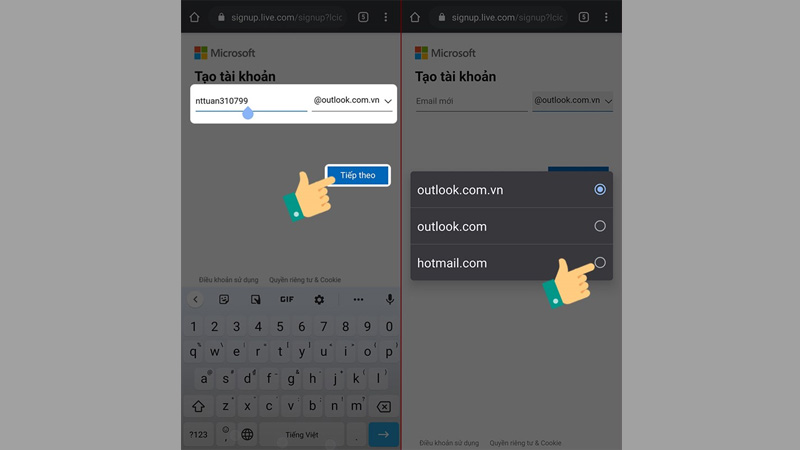
Bước 3: Tiếp theo, bạn sẽ được yêu cầu tạo một mật khẩu mạnh cho tài khoản. Hãy chọn mật khẩu có độ dài đủ mạnh, bao gồm chữ hoa, chữ thường, số và ký tự đặc biệt để tăng tính bảo mật. Sau khi nhập xong, nhấn “Tiếp theo”. Ở màn hình tiếp theo, bạn cần nhập họ và tên của mình để hiển thị tạo tài khoản email.
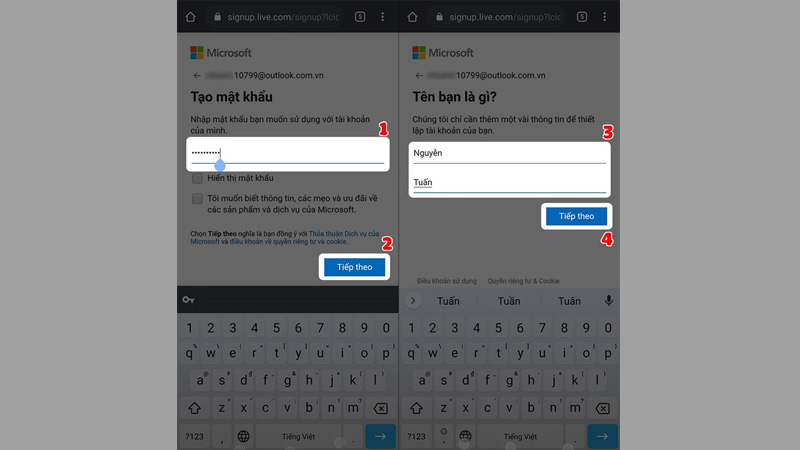
Bước 4: Bây giờ, hệ thống sẽ yêu cầu bạn cung cấp thêm một số thông tin cá nhân như Quốc gia/Khu vực bạn đang sinh sống và Ngày, tháng, năm sinh. Sau đó, bạn sẽ được yêu cầu xác minh rằng bạn không phải là robot bằng cách nhập mã ký tự được hiển thị trên màn hình (captcha).
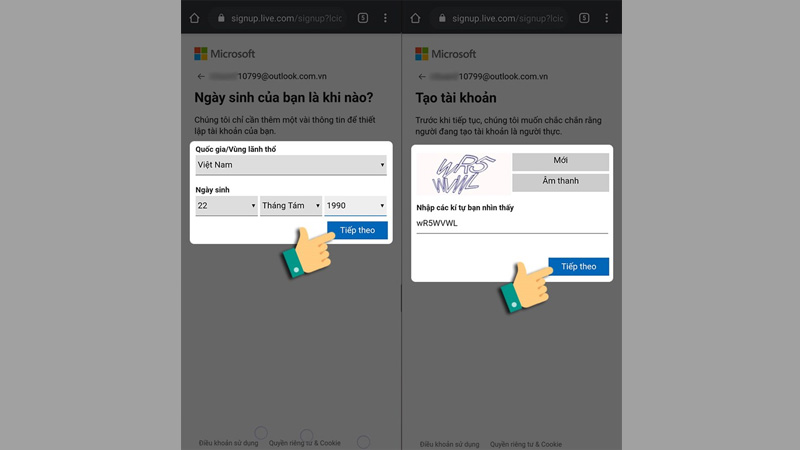
Bước 5: Sau khi hoàn thành tất cả các bước trên, hệ thống sẽ tự động tạo tài khoản cho bạn. Bạn sẽ được chuyển đến giao diện chính của Microsoft và có thể đăng nhập vào Outlook để bắt đầu gửi, nhận email ngay lập tức.
Hướng dẫn tạo tài khoản email Yahoo bằng tài khoản Yahoo
Bước 1: Đầu tiên, bạn hãy mở trình duyệt web trên máy tính hoặc điện thoại và truy cập vào trang đăng ký của Yahoo Mail theo đường link sau: https://login.yahoo.com/account/create. Bạn nhấn chọn “Tiếp theo” để chuyển bước.
Bước 2: Trong biểu mẫu đăng ký, bạn cần điền đầy đủ thông tin cá nhân bao gồm Họ và tên, Địa chỉ email mong muốn, Mật khẩu, Số điện thoại, Ngày tháng năm sinh và giới tính. Sau khi điền đầy đủ các mục, hãy nhấn nút “Tiếp tục”.
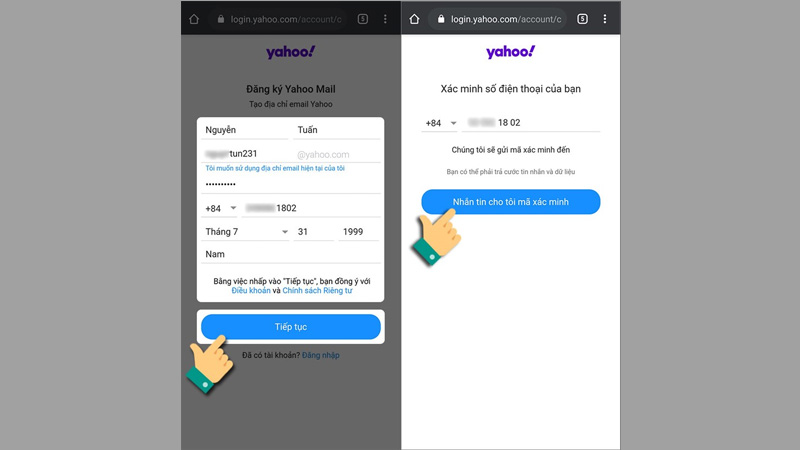
Bước 3: Yahoo sẽ gửi cho bạn một mã xác minh gồm 5 chữ số qua tin nhắn SMS đến số điện thoại bạn vừa đăng ký. Khi nhận được mã, bạn chỉ cần nhập vào ô xác minh trên trang web rồi nhấn “Xác minh”. Nếu mã chính xác, hệ thống sẽ xác nhận bạn là người thật và tiếp tục sang bước cuối.
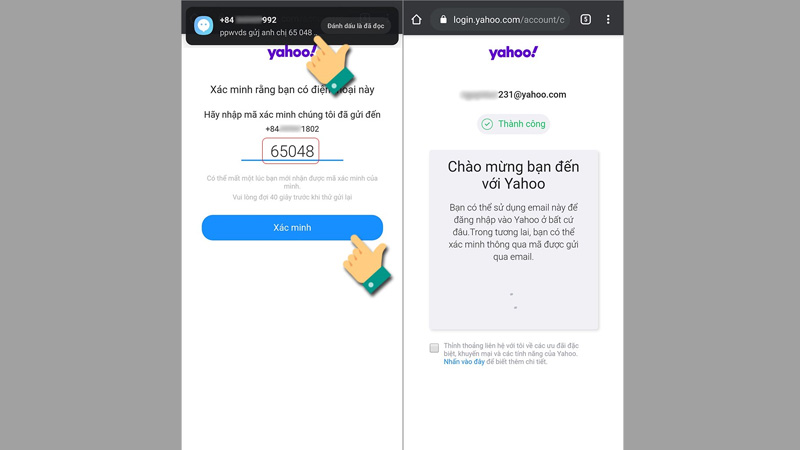
Bước 4: Sau khi xác minh thành công, Yahoo sẽ thông báo bạn đã tạo tài khoản thành công. Lúc này, bạn có thể nhấn “Hoàn tất” hoặc “Tiếp tục đến Yahoo Mail” để truy cập hộp thư. Tại đây, bạn sẽ thấy giao diện hòm thư Yahoo với các thư mục như Hộp thư đến, Thư nháp, Thư đã gửi… sẵn sàng để sử dụng.
Cách tạo tài khoản email để sử dụng tạm thời nhanh chóng
Bước 1: Đầu tiên, bạn mở trình duyệt trên máy tính hoặc điện thoại và truy cập vào website: https://10minutemail.com. Ngay sau khi vào trang, hệ thống sẽ tự động tạo cho bạn một địa chỉ email tạm thời mà không cần đăng nhập, không cần xác minh danh tính và hoàn toàn miễn phí.
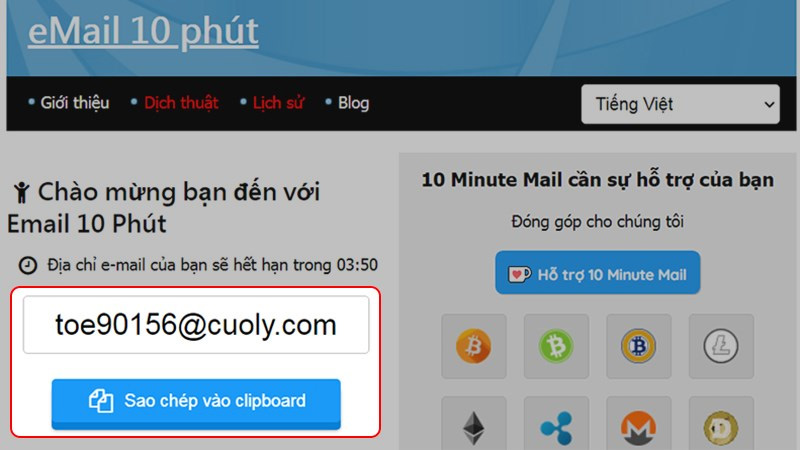
Bước 2: Ngay tại giao diện chính của trang, bạn sẽ thấy một địa chỉ email ngẫu nhiên đã được tạo sẵn ở phía trên. Đây chính là email tạm thời của bạn và sẽ có hiệu lực trong 10 phút.
Bạn có thể nhấn vào nút “Sao chép vào clipboard” (hoặc “Copy to clipboard”) để nhanh chóng sao chép địa chỉ email này và sử dụng ở bất kỳ đâu. Chẳng hạn như để đăng ký tài khoản, nhận mã xác minh, hoặc tải xuống tài liệu yêu cầu email.
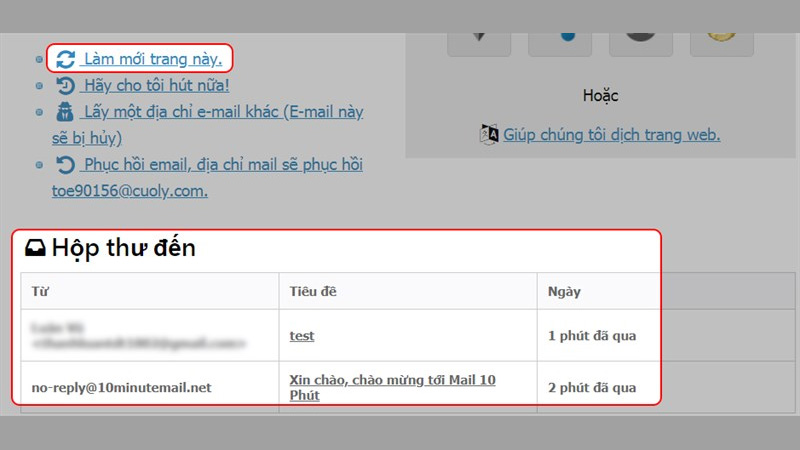
Bước 3: Ngay bên dưới địa chỉ email, bạn sẽ thấy phần “Hộp thư đến” (Inbox). Tại đây, bất kỳ email nào được gửi đến địa chỉ tạm thời của bạn sẽ xuất hiện gần như ngay lập tức. Bạn có thể nhấn vào từng email để xem nội dung chi tiết, sao chép mã, hoặc nhấn vào liên kết nếu cần xác minh nhanh chóng.
Cách đăng nhập vào tài khoản Email
Cách đăng nhập tài khoản cũng được thực đơn giản như cách tạo tài khoản email. Bạn có thể lựa chọn thực hiện trên điện thoại hoặc máy tính đều được cả nhé.
Trên điện thoại
Bước 1: Trước tiên, bạn cần tải ứng dụng Gmail về thiết bị của mình. Với điện thoại Android, thường ứng dụng đã được cài sẵn. Nếu bạn dùng iPhone, hãy vào App Store, còn nếu dùng Android thì vào CH Play, tìm từ khóa “Gmail” và nhấn Tải về hoặc Cài đặt.
Bước 2: Sau khi cài đặt xong, mở ứng dụng Gmail. Ở giao diện chính, bạn sẽ thấy tùy chọn “Đăng nhập” hoặc “Thêm tài khoản” nếu đã có tài khoản khác trên máy.
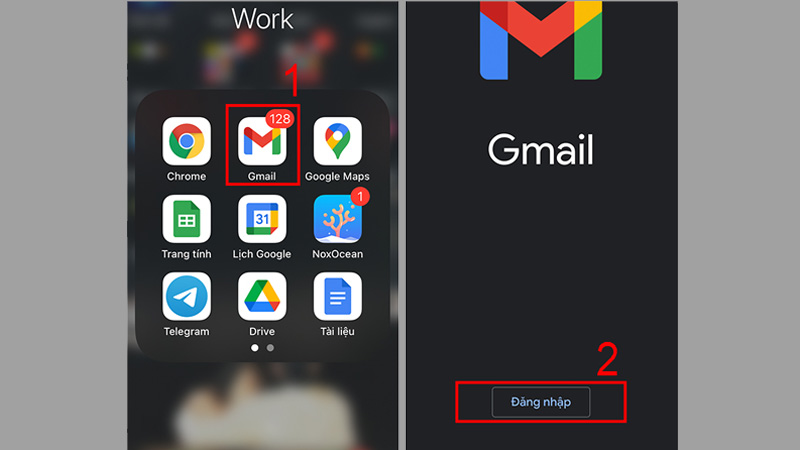
Bước 3: Tiếp theo, bạn nhấn vào biểu tượng Google (vì Gmail là dịch vụ của Google). Một cửa sổ xác nhận sẽ hiện ra, bạn nhấn Tiếp tục để cho phép Gmail kết nối với tài khoản Google.
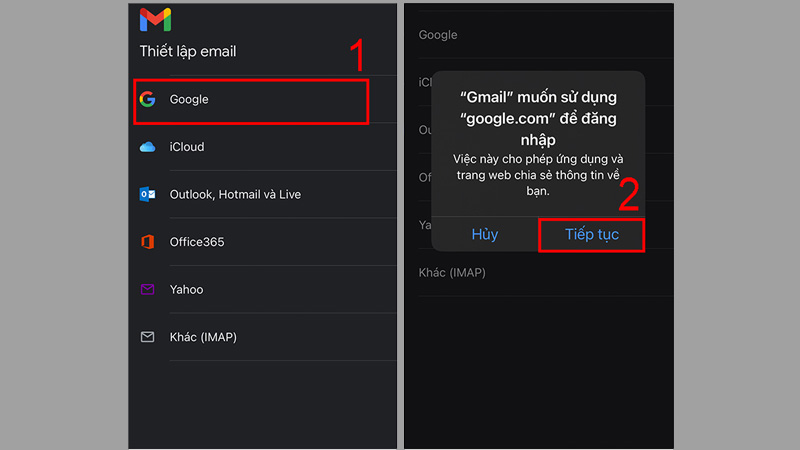
Bước 4: Ở bước này, bạn cần nhập địa chỉ email hoặc số điện thoại mà bạn đã đăng ký tài khoản. Sau đó, nhấn Tiếp theo rồi nhập mật khẩu tương ứng, và nhấn Tiếp theo một lần nữa để hoàn tất.
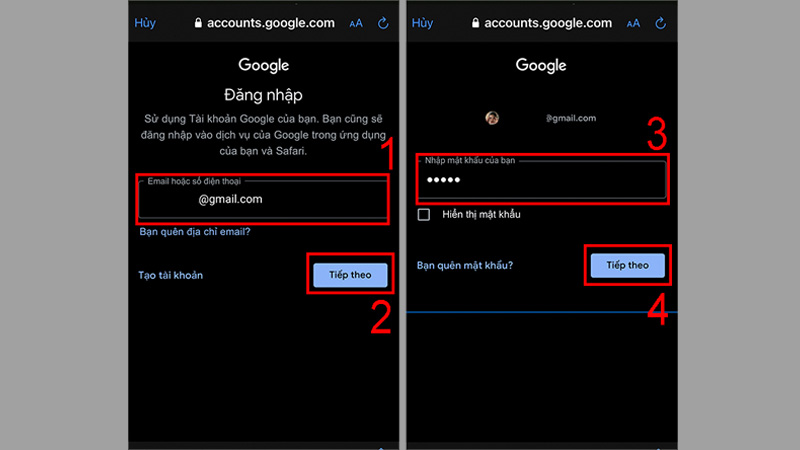
Trên máy tính
Bước 1: Trước tiên, bạn cần truy cập vào trang web mà bạn đã tạo tài khoản email trước đó. Ví dụ ở đây, chúng ta sẽ đăng nhập vào Gmail thông qua đường link https://mail.google.com.
Bước 2: Tại trang đăng nhập, bạn sẽ được yêu cầu nhập địa chỉ email hoặc số điện thoại mà bạn đã đăng ký với dịch vụ. Đảm bảo bạn nhập chính xác địa chỉ email để không bị lỗi trong quá trình đăng nhập. Sau khi nhập xong, nhấn “Tiếp theo”.
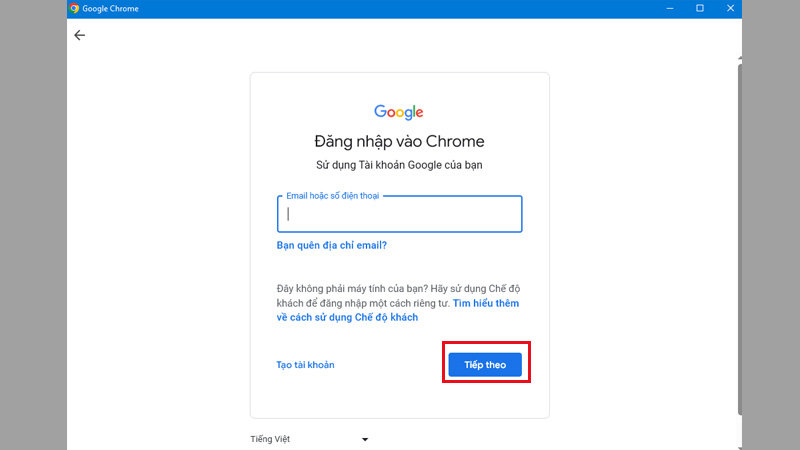
Bước 3: Tiếp theo, bạn sẽ được yêu cầu nhập mật khẩu cho tài khoản của mình. Hãy chắc chắn rằng bạn nhập chính xác mật khẩu để có thể đăng nhập thành công. Nếu bạn không nhớ mật khẩu, hầu hết các dịch vụ email đều cung cấp liên kết “Quên mật khẩu?” để bạn có thể đặt lại mật khẩu qua email phụ hoặc số điện thoại đã liên kết.
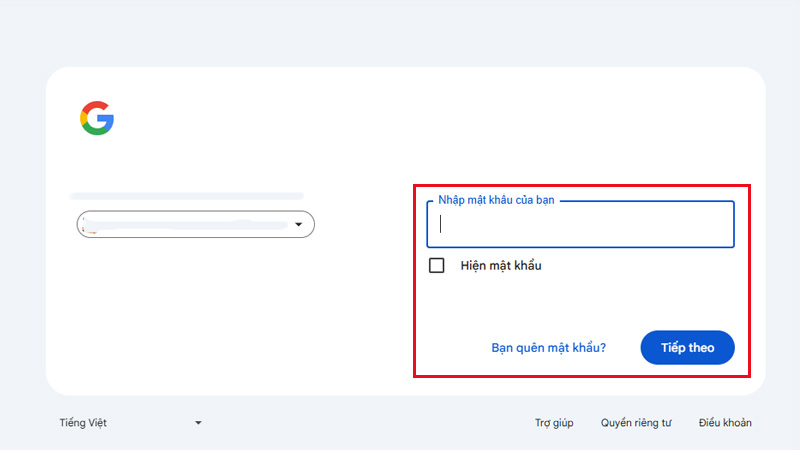
Bước 4: Trong một số trường hợp, nếu bạn đăng nhập từ một thiết bị hoặc vị trí mới, dịch vụ email có thể yêu cầu bạn xác minh danh tính qua các phương thức như gửi mã xác minh qua email phụ hoặc điện thoại. Bạn chỉ cần nhập mã xác nhận để tiếp tục.
Bước 5: Sau khi nhập mật khẩu và hoàn tất các bước xác minh, bạn sẽ được chuyển tới hộp thư đến của tài khoản email. Tại đây, bạn có thể bắt đầu đọc các email đã nhận, soạn thư mới hoặc quản lý các thư mục khác như thư nháp, thư đã gửi, v.v.
Có thể tạo tài khoản email mà không cần số điện thoại không?
Về cơ bản, hầu hết các nhà cung cấp dịch vụ email hiện nay đều cho phép người dùng tạo tài khoản mà không cần nhập số điện thoại. Tuy nhiên, trong một số trường hợp, việc yêu cầu số điện thoại có thể là một bước bảo mật thêm mà các nhà cung cấp áp dụng để bảo vệ tài khoản của người dùng khỏi các mối đe dọa như hack, lấy cắp tài khoản, hoặc để hỗ trợ việc khôi phục mật khẩu.
Nếu bạn không muốn cung cấp số điện thoại nhưng vẫn muốn có tài khoản email, một số dịch vụ email cho phép bạn bỏ qua bước này trong quá trình đăng ký. Ví dụ, các dịch vụ email tạm thời như 10MinuteMail hoặc ProtonMail cung cấp các tài khoản email mà không yêu cầu số điện thoại. Tuy nhiên, các tài khoản này thường chỉ dùng cho mục đích tạm thời, và bạn không thể sử dụng chúng để đăng ký các dịch vụ dài hạn hoặc quan trọng.
Kết luận
Như vậy, Hoàng Hà Mobile đã cung cấp cho bạn thông tin chi tiết nhất về 4 cách tạo tài khoản email an toàn và miễn phí. Hy vọng thủ thuật này sẽ giúp bạn thực hiện các thao tác đơn giản và nhanh chóng nhất.
Xem thêm:
- 5 cách khắc phục lỗi khiến Gmail của bạn hoạt động không bình thường
- Cách đồng bộ danh bạ iPhone, Android lên Gmail đơn giản, nhanh chóng

CHUYỆN MA CHÚ 3 DUY | TẬP 328: KÝ ỨC TRỤC VONG
Chấm điểm Dortmund vs Barca: Cầu thủ 18 triệu euro làm lu mờ ‘thần đồng’ Yamal và Lewandowski
Cách sử dụng Gemini AI trong Google Sheets để tăng hiệu suất
ANTARES | Highlight EP07 Zea Salah Tingkah, Ares Tidur di Pangkuannya | WeTV Original
Triệu Lệ Dĩnh được khen ngợi vì nhân cách tuyệt vời chỉ qua hành động nhỏ này
mỉm cười cho qua quang hùng cover
Bình Dương bứt phá kinh tế đầu năm, sẵn sàng hợp lực cùng TP Hồ Chí Minh
Lịch thi đấu bóng đá hôm nay 15/4: Trực tiếp Barcelona đấu với Dortmund, Aston Villa vs PSG
Hà Tăng hiếm hoi khoe body gợi cảm, sắc vóc mẹ 3 con vẫn nét căng
Ăn gì vào buổi sáng để giảm huyết áp?
Thắng nghẹt thở ở loạt luân lưu, U17 Hàn Quốc gặp chủ nhà ở bán kết U17 châu Á 2025
Bộ Chính trị ban hành Chỉ thị mới về đại hội đảng bộ các cấp
Một tập đoàn công nghệ hàng đầu Việt Nam bất ngờ bị hacker tấn công, doanh nghiệp nói gì?
Công an TP.Hà Nội cảnh báo không được làm theo: Thanh niên 2003 mất 50 triệu vì trót tin lời kẻ gọi điện
Cha tôi, người ở lại – Tập 25: Bố Bình nghi ngờ Việt làm phụ bếp
Hướng dẫn cách làm sườn chiên nước mắm đậm đà chuẩn vị Nam Bộ
5 phương pháp hiệu quả để siết mỡ bụng
Thanh Hương – Huyền Trang khuấy đảo Đẹp +84 với màn 'tấu hài' duyên dáng
Hé lộ thủ đoạn của hacker: dùng CAPTCHA giả, lừa người dùng tự cài mã độc chỉ với 5 nút bấm
Giám đốc Bệnh viện K: Hầu hết bệnh nhân ung thư phổi được phát hiện ở giai đoạn muộn
Galaxy A series mới đã chỉnh ảnh được cỡ này thì iPhone ‘sao mà đỡ được’?
Đất trúng đấu giá huyện Mê Linh hơn 55 triệu đồng một m2
Tết Chôl Chnăm Thmây – nét văn hóa đặc sắc của đồng bào Khmer
Chú hổ xứ Nghệ ‘gây sốt’ vì biểu cảm đáng yêu
Những bẫy tư duy ngầm khiến bạn sai lầm mỗi ngày
Điều gì đang khiến Apple trở nên “mỏng manh dễ vỡ”
So sánh AMD Ryzen 5 7530U và Intel Core i3-1315U: Đâu là lựa chọn tối ưu cho laptop phổ thông?
Triệu Lệ Dĩnh giúp Hoa Hướng Dương có hơn 500 tỷ đồng trong 11 ngày
Bạn thực sự cần ngủ bao nhiêu tiếng mỗi đêm?
Dàn dựng cảnh ô tô trèo lên ngọn cây, trường dạy lái xe bị phạt
Cha tôi, người ở lại – Tập 26: Cả nhà biết bí mật, càng thương Việt hơn
Vì sao nhiều người thấy khát sau khi ăn nhà hàng?
滇西的中秋,光吃月饼怎么够?【滇西小哥】
#CHILLBOLERO MƯA ĐÊM TỈNH NHỎ QUANG HÙNG
Nam NSND – bố ruột nghệ sĩ múa Linh Nga ở tuổi hưu có vóc dáng ‘hack’ tuổi, phong độ
Cách làm thịt bò băm bọc nấm lạ miệng đưa cơm
Liên khúc : mình ơi | Gả Em ở Bên Ai Rồi quang hùng
Gần 600 loại sữa giả tuồn ra thị trường, người đã sử dụng gặp nguy hại nào?
GIÁ CÓ THỂ ÔM AI VÀ KHÓC
iPhone không tăng giá
Đánh giá HUAWEI Band 10: Thiết kế cải tiến và theo dõi sức khỏe chuyên sâu Viết Trường 29 phút trước
Mình là gì của nhau Quang Hùng Channel
3 con giáp tiền bạc nhảy số ầm ầm, sự nghiệp thăng tiến vượt bậc sau ngày 14/4/2025
Bí quyết làm món ốc móng tay xào cay thơm ngon khó cưỡng
Cách luộc gà không cần nước, giữ hương vị đặc trưng đậm đà
Nhạc Buổi Sáng Thư Giãn | Hoà Tấu Guitar Không Lời | Nhạc Phòng Trà Nhẹ Nhàng Thư Giãn
Signal – App chat nổi đình đám hiện nay có gì mà toàn “quan chức VIP” dùng, bỏ hết Telegram, WhatsApp?
ĐÃ TỪNG ALBUM
ĐAU Ở ĐÂY NÀY | QUANG HÙNG
Hướng dẫn làm mứt cà rốt dẻo ăn lạ miệng
Xem lại Gặp nhau cuối tuần – Số 6: Khi đánh ghen có cả kịch bản, livestream mạng xã hội
So sánh AMD Ryzen 5 7530U và Intel Core i3-1315U: Đâu là lựa chọn tối ưu cho laptop phổ thông?
Ổ cứng SSD là gì, có tốt hơn hơn HDD? Cần lưu ý gì khi mua?
Full Version | Little Rich Brother Encounters Poor Cinderella | ENG SUB【My Rich Little Brother】
‘Bất động sản biển Phú Quốc vào giai đoạn vàng’
Huawei bán được hơn 400.000 máy Mate XT gập ba, streamer IShowSpeed góp luôn 3 cái